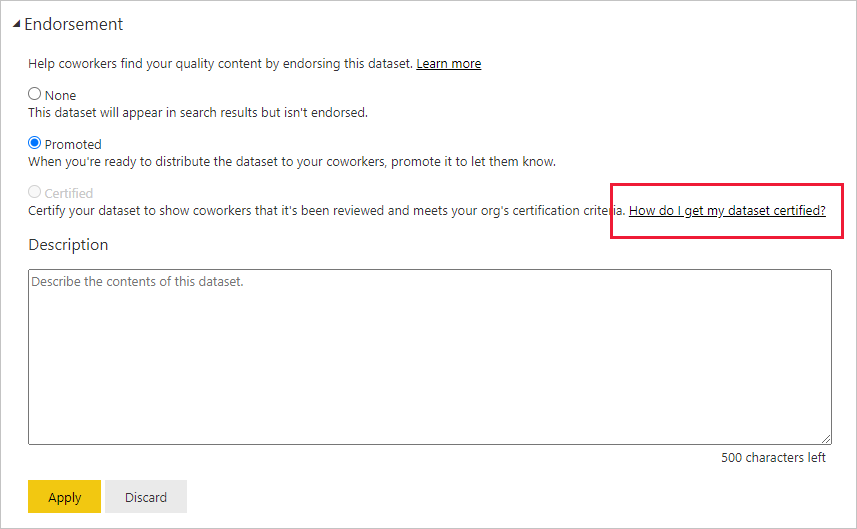Anbebehold dit indhold
Power BI indeholder to måder, du kan anbefale dit værdifulde indhold af høj kvalitet på for at øge synligheden: fremhævnings- og certificering.
Fremhævning: Fremhævning er en måde at fremhæve indhold, som du synes er værdifuldt og værd at bruge for andre. Det opfordrer til samarbejdsbaseret brug og spredning af indhold i en organisation.
Alle indholdsejere eller medlemmer med skrivetilladelser til det arbejdsområde, hvor indholdet er placeret, kan fremhæve indholdet, når de mener, at det er godt nok til deling.
Certificering: Certificering betyder, at indholdet opfylder organisationens kvalitetsstandarder og kan betragtes som pålideligt, autoritativt og klar til brug på tværs af organisationen.
Kun autoriserede korrekturlæsere (defineret af Power BI-administratoren) kan certificere indhold. Indholdsejere, der ønsker at se deres indhold certificeret og ikke er autoriseret til at certificere det selv, skal følge organisationens retningslinjer for at få deres indhold certificeret.
I øjeblikket er det muligt at anbefale:
- Semantiske modeller
- Dataflows
- Rapporter
- Apps
Hvis registrering af semantiske modeller er aktiveret i din organisation, kan godkendte semantiske modeller gøres tilgængelige. Når en semantisk model kan findes, kan brugere, der ikke har adgang til den, finde den og anmode om adgang. Se: Semantisk modelopdaglighed for at få flere detaljer.
I denne artikel beskrives det, hvordan du fremhæver indhold, hvordan du certificerer indhold , hvis du er autoriseret reviewer, og hvordan du anmoder om certificering , hvis du ikke er det.
Se Anbefaling: Fremhævning og certificering af Power BI-indhold for at få mere at vide om godkendelse.
Fremhæv indhold
Hvis du vil fremhæve indhold, skal du have skrivetilladelser til det arbejdsområde, hvor det indhold, du vil fremhæve, er placeret.
Bemærk
Med henblik på illustration vises godkendelsesdialogboksen for semantiske modeller nedenfor. Dialogboksene for de andre indholdstyper er næsten identiske med de samme alternativknapindstillinger.
Gå til indstillingerne for det indhold, du vil fremhæve.
Udvid afsnittet med anbefalinger, og vælg Fremhævet.
Hvis du hæver en semantisk model og får vist afkrydsningsfeltet Gør synlig , betyder det, at du kan gøre det muligt for brugere, der ikke har adgang til den semantiske model, at finde den. Se semantisk modelregistrering for at få flere oplysninger.
Hvis du promoverer en semantisk model, skal du sørge for, at den semantiske model har en informativ beskrivelse. Beskrivelsen er vigtig. det er det, brugerne kan se i værktøjstippet til oplysninger om semantiske modeller i hubben for semantiske modeller og på siden med oplysninger om semantiske modeller. En beskrivelse hjælper brugerne med hurtigt at identificere semantiske modeller, der kan være nyttige for dem. Se Beskrivelse af semantisk model for at få oplysninger om, hvordan du angiver en semantisk modelbeskrivelse.
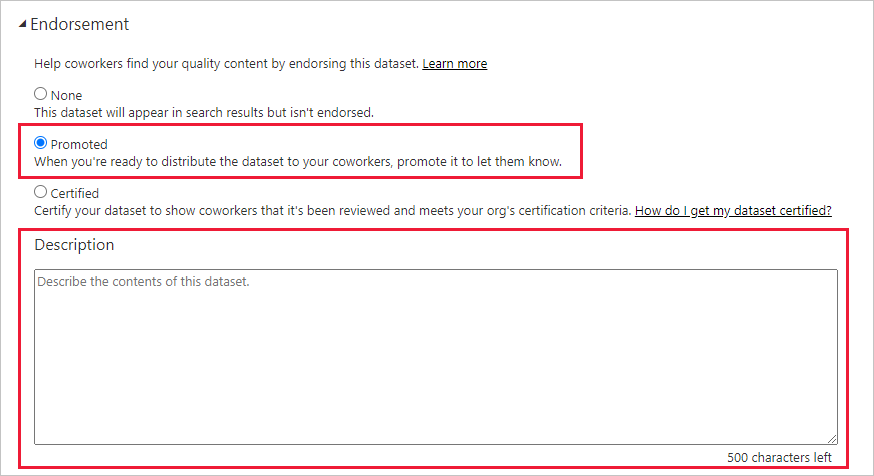
Vælg Anvend.
Certificer indhold
Certificering af indhold er et stort ansvar, og det er kun godkendte brugere, der kan certificere indhold. Andre brugere kan anmode om certificering af indhold. I dette afsnit beskrives det, hvordan du certificerer indhold.
Bemærk
Med henblik på illustration vises godkendelsesdialogboksen for semantiske modeller nedenfor. Dialogboksene for de andre indholdstyper er næsten identiske med de samme alternativknapindstillinger.
Få skrivetilladelser til det arbejdsområde, hvor det indhold, du vil certificere, er placeret. Du kan anmode om disse tilladelser fra ejeren af indholdet eller fra alle med administratortilladelser til arbejdsområdet.
Gennemse indholdet omhyggeligt, og find ud af, om det opfylder organisationens certificeringsstandarder.
Hvis du beslutter dig for at certificere indholdet, skal du gå til det arbejdsområde, hvor det er placeret, og derefter åbne indstillingerne for det indhold, du vil certificere.
Udvid afsnittet godkendelse, og vælg Certificeret.
Hvis du certificerer en semantisk model og får vist afkrydsningsfeltet Gør synlig , betyder det, at du kan gøre det muligt for brugere, der ikke har adgang til den semantiske model, at finde den. Se semantisk modelregistrering for at få flere oplysninger.
Hvis du certificerer en semantisk model, skal du sørge for, at den semantiske model har en informativ beskrivelse. Beskrivelsen er vigtig. det er det, brugerne kan se i værktøjstippet til oplysninger om semantiske modeller i hubben for semantiske modeller og på siden med oplysninger om semantiske modeller. En beskrivelse hjælper brugerne med hurtigt at identificere semantiske modeller, der kan være nyttige for dem. Se Beskrivelse af semantisk model for at få oplysninger om, hvordan du angiver en semantisk modelbeskrivelse.
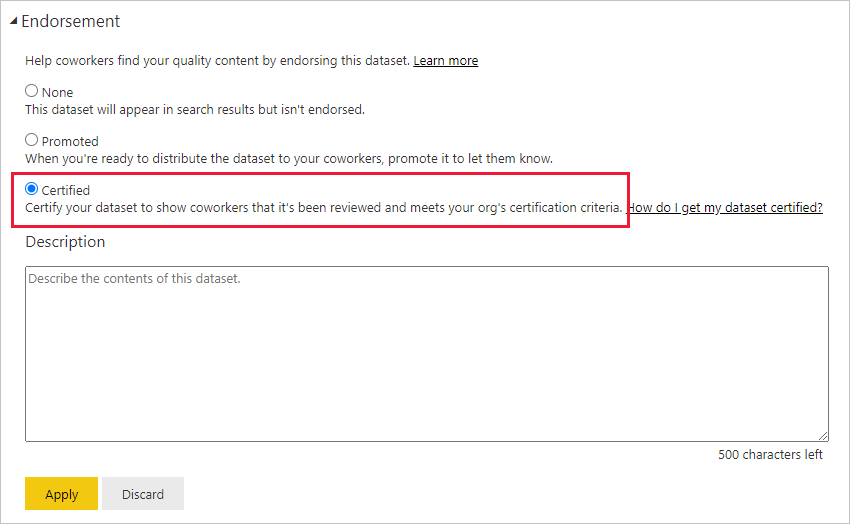
Vælg Anvend.
Anmod om certificering af indhold
Hvis du vil certificere dit indhold, men ikke er autoriseret til at gøre det, skal du følge nedenstående trin.
Bemærk
Med henblik på illustration vises godkendelsesdialogboksen for semantiske modeller nedenfor. Dialogboksene for de andre indholdstyper er næsten identiske med de samme alternativknapindstillinger.
Gå til det arbejdsområde, hvor det indhold, du vil certificere, er placeret, og åbn derefter indstillingerne for det pågældende indhold.
Udvid afsnittet med anbefalinger. Knappen Certificeret er nedtonet, da du ikke har tilladelse til at certificere indhold. Klik på linket om, hvordan du får dit indhold certificeret.
Bemærk
Hvis du har klikket på linket ovenfor, men er blevet omdirigeret tilbage til denne note, betyder det, at din Power BI-administrator ikke har gjort nogen oplysninger tilgængelige. I dette tilfælde skal du kontakte Power BI-administratoren direkte.
Sådan får du vist indholdsindstillinger
Dialogboksen Godkendelse åbnes via indstillingerne for det indhold, du vil anbefale. Følg vejledningen nedenfor for at få vist indstillingerne for hver indholdstype.
Semantiske modeller: Peg på den semantiske model, du vil anbefale, i listevisning, klik på Flere indstillinger (...), og vælg derefter Indstillinger i den viste menu.
Dataflow: Peg på det dataflow, du vil anbefale, i listevisning, klik på Flere indstillinger (...), og vælg derefter Indstillinger i den menu, der vises.
Rapporter: Peg på den rapport, du vil anbefale, i listevisning, klik på Flere indstillinger (...), og vælg derefter Indstillinger i den viste menu. Hvis rapporten er åben, kan du også vælge Filindstillinger>.
Apps: Gå til apparbejdsområdet, klik på Flere indstillinger (...) på menulinjen, og vælg Anbetegn denne app.
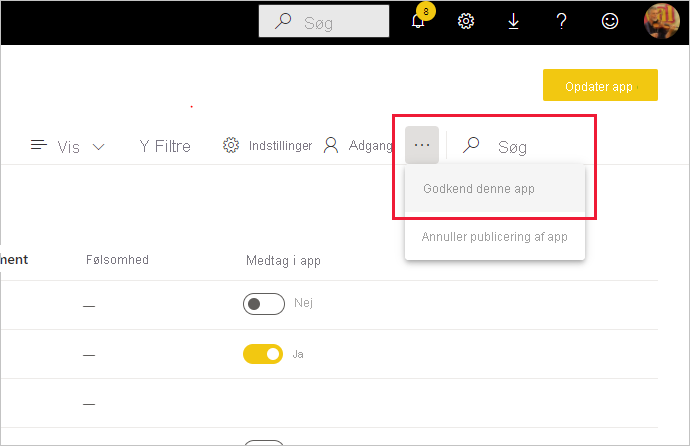
Relateret indhold
- Læs mere om godkendelse af indhold
- Aktivér certificering af indhold (Power BI-administratorer)
- Læs mere om semantisk modelopdagelse
- Spørgsmål? Prøv at spørge Power BI-community'et